Satır numaralarının kullanılmasının önemli olduğu bir sözleşme, senaryo veya referans materyali üzerinde çalışıyor olabilirsiniz. Tartışma, gezinme veya değişiklikler için satır numarasına başvurabilirsiniz. Google Dokümanlar'da satır numaralarını nasıl ekleyeceğinizi ve sahip olduğunuz seçenekleri size göstereceğiz.
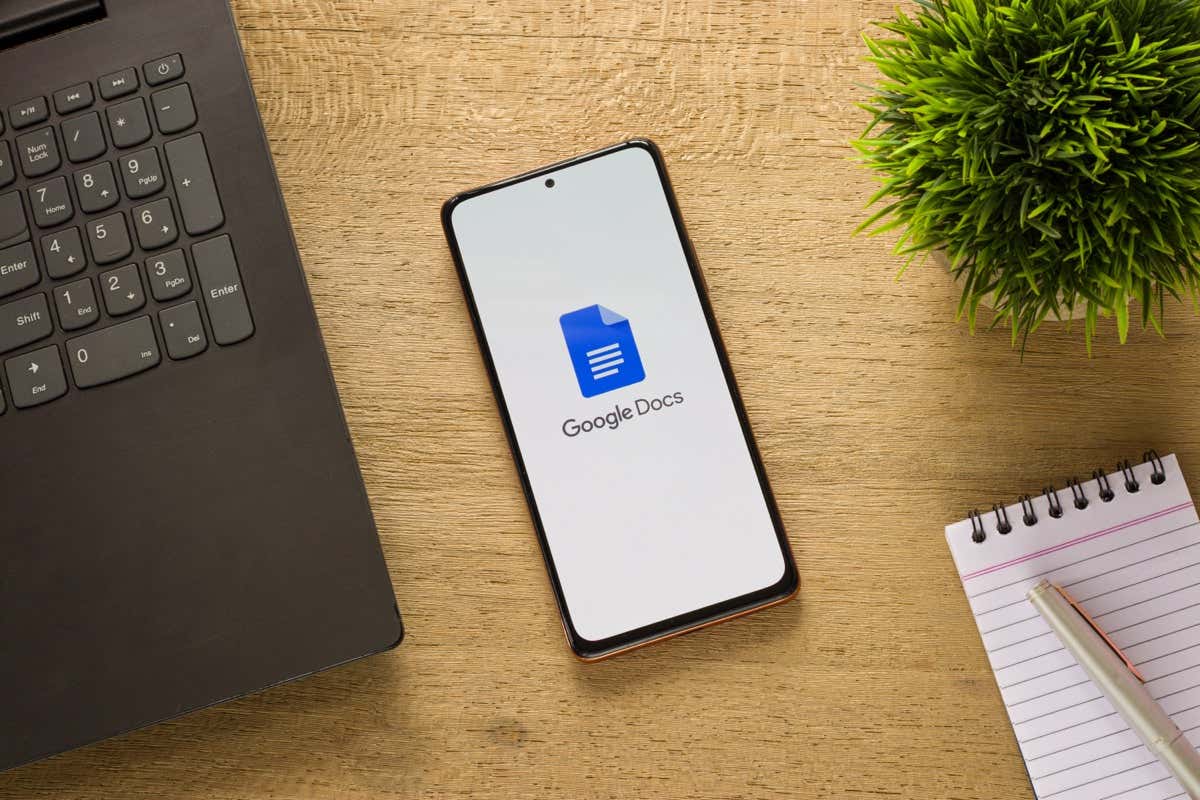
Google Dokümanlar'daki Satır Numaraları Hakkında
Google Dokümanlar'a satır numaraları eklerken hatırlanması gereken birkaç nokta vardır.
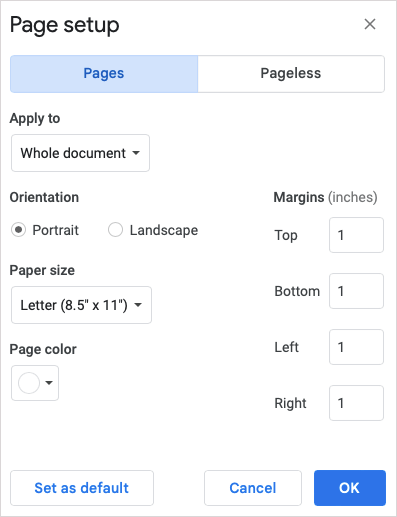
Google Dokümanlar'a Satır Numaraları Nasıl Eklenir
Satır numaraları eklemeye hazır olduğunuzda belgenizi web'deki Google Dokümanlar'da açın. Bu özellik şu anda Android veya iPhone'un Google Dokümanlar mobil uygulamasında mevcut değildir.
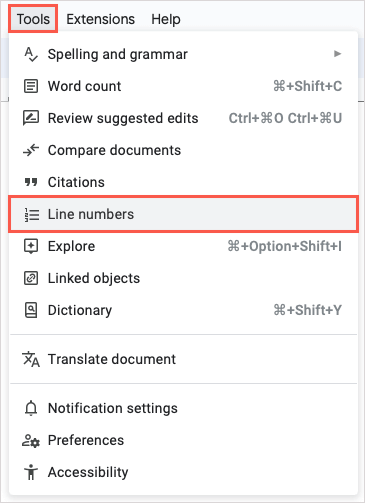
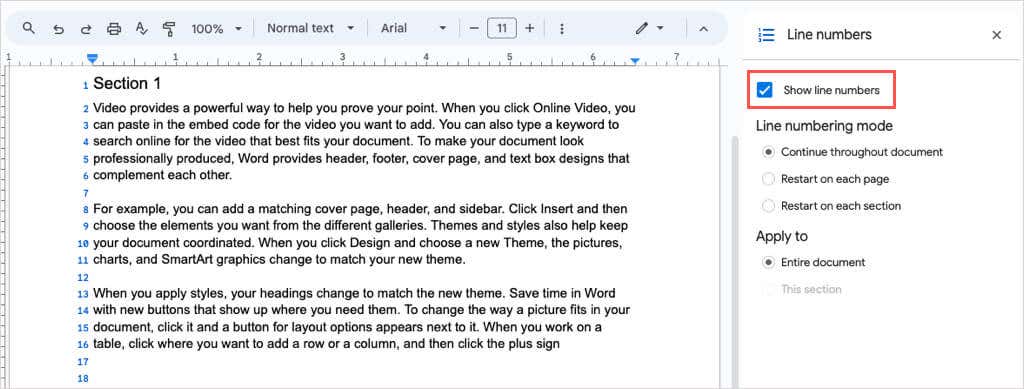
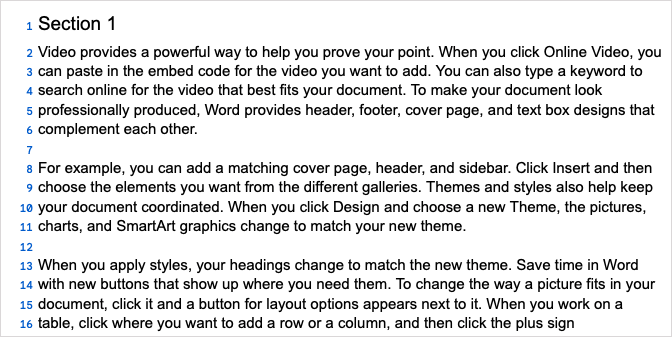
İpucu: Siz de Microsoft Word belgesine satır numaraları ekleme yapabilirsiniz.
Google Dokümanlar'da Satır Numaralarını Özelleştirin
Google Dokümanlar'da satır numaralarınız için farklı seçenekler göreceksiniz.
Belgenizin tamamı da dahil olmak üzere belgenizi nasıl numaralandıracağınıza veya her sayfada veya bölümde 1'den başlayarak Satır Numaralandırma Modlarındanbirini seçebilirsiniz.
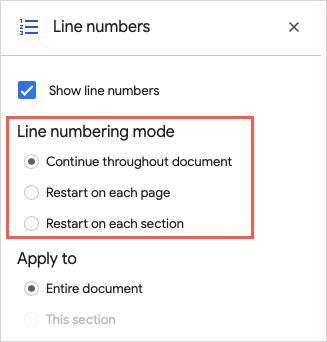
Uygulabölümünde, belgenin tamamı veya imlecinizin bulunduğu bölüm arasında seçim yapabilirsiniz.
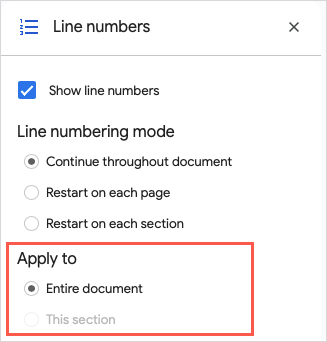
Belgenizde daha sonra açıklayacağımız belirlenmiş bölümler yoksa ikinci seçenek gri renkte görünür.
Bölümlere Satır Numaraları Nasıl Eklenir
Belgenin tamamı yerine yalnızca belirli bölümlerdeki satırları numaralandırmak istediğiniz bir belgeniz varsa, bu bölümleri ekleyerek başlayacaksınız..
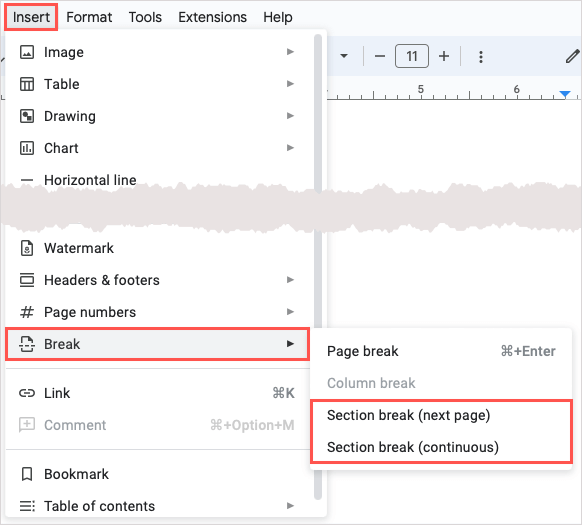
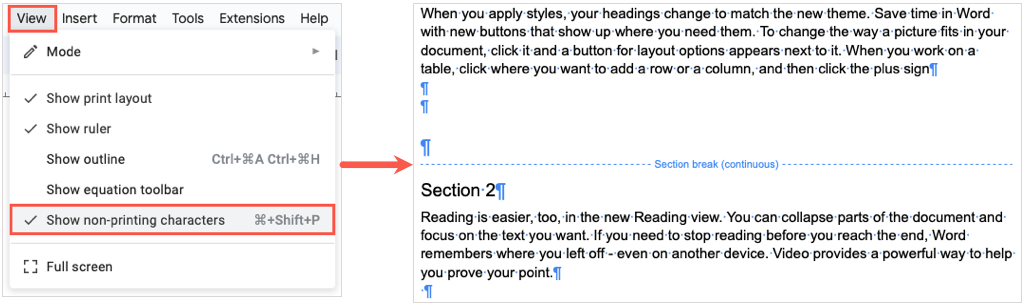
Her Bölümde Yeniden Başlat
Her bölüme 1 numaradan başlamak için Satır Numaralandırma Modunun altındaki Her bölümü yeniden başlat'ı seçin.
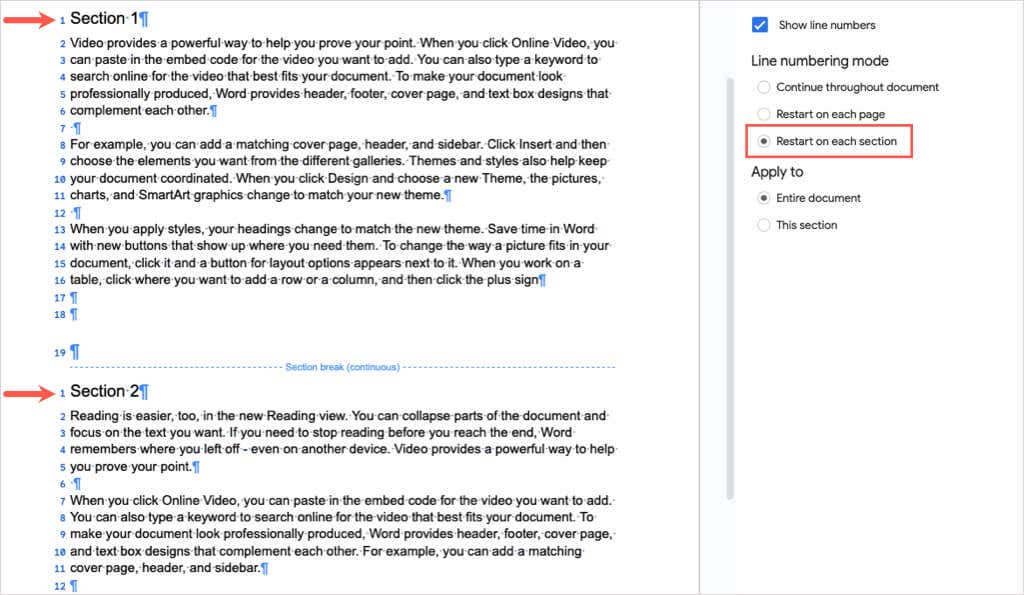
Geçerli Bölümü Numaralandır
Yalnızca imlecinizin yerleştirildiği bölümdeki satır numaralarını istiyorsanız, Uygula altında Bu bölüm'ü seçin.
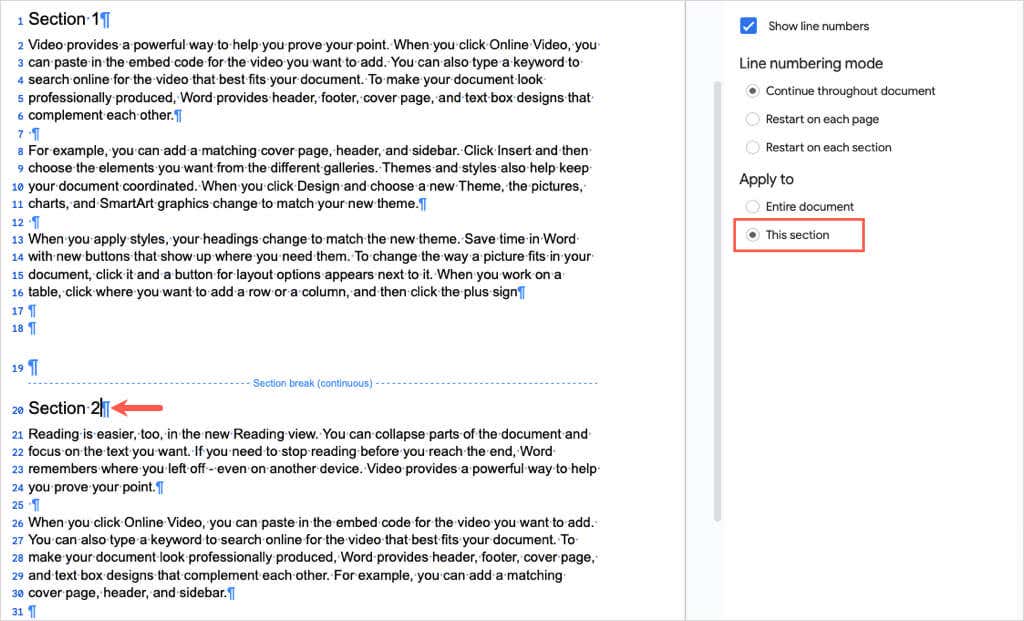
Ardından imlecinizi diğer bölümlerin üzerine getirin ve kenar çubuğundaki Satır numaralarını gösterkutusunun işaretini kaldırın.
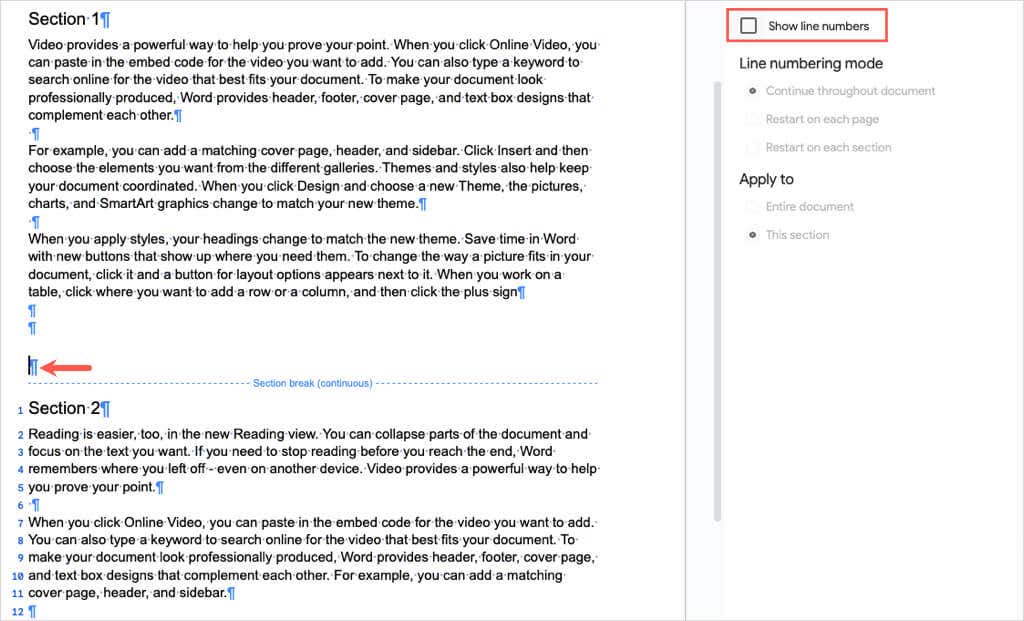
Belgenizdeki diğer bölümleri de aynı şekilde numaralandırmak için aynı adımları uygulayabilirsiniz. Daha sonra içindeki bölüm ve satır numarasını belirterek ihtiyacınız olan satıra bakın.
İpucu: Ayrıca belgenizdeki referanslar için sayfa numaraları ekle de kullanabilirsiniz.
Google'da Satır Numaralarını Kaldır Dokümanlar
Daha sonra Google Dokümanlar dokümanınızdaki satır numaralarını kaldırmak isterseniz, bu işlem bir kutunun işaretini kaldırmak kadar kolaydır.
Araçlar>Satır numaraları'nı seçerek kenar çubuğunu açın. Kenar çubuğunun üst kısmındaki Satır numaralarını gösterkutusunun işaretini kaldırın.
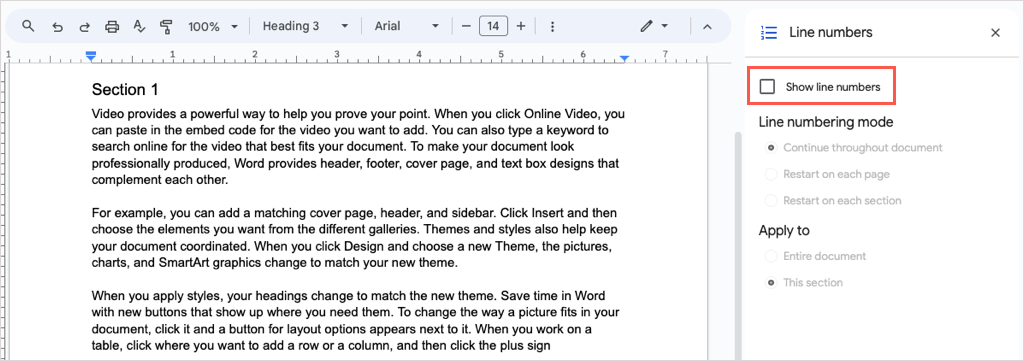
Belirli bölümleri numaralandırdıysanız, işaretli onay kutusunu görüntülemek için imlecinizi bölümün üzerine getirin ve işaretini kaldırın.
Dokümanlarınızdaki belirli satırlara, cümlelere veya paragraflara basit bir şekilde referans vermek için artık Google Dokümanlar'a satır numaralarını nasıl ekleyeceğinizi biliyorsunuz. İlgili eğitimler için bölüm ve sayfa sonları nasıl kaldırılır 'e de bakın..